如何用钉钉布置作业 如何在钉钉中布置作业
更新时间:2024-03-12 09:22:25作者:bianji
有很多的老师喜欢使用软件为自己的学生们直播上课,让学生在家中也能够学习到新知识,那么大家知不知道如何用钉钉布置作业呢?了解了如何在钉钉中布置作业以后,让教师们可以更好的使用,也更加方便了,今天就让我们一起来看看怎么操作吧。

如何用钉钉布置作业
pc端:
1、电脑上打开钉钉,进去班级群,点击家校本的图标,如下图所示:
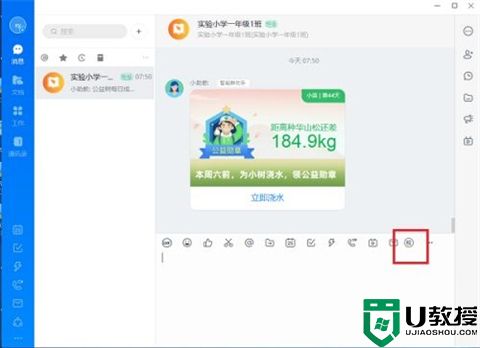
2、点击之后,选择家校本,如下图所示:
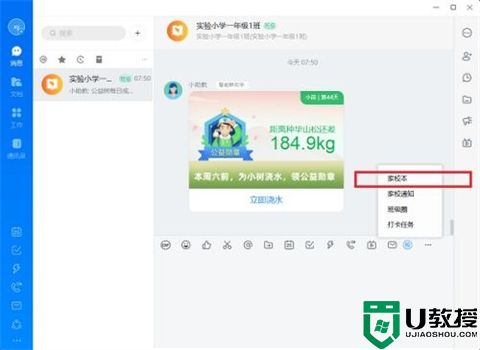
3、进入家校本之后,点击“+”,如下图所示:
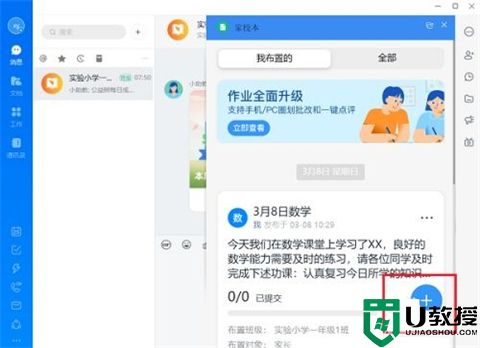
4、然后可以选择作业模板,也可以自定义作业模板,如下图所示:
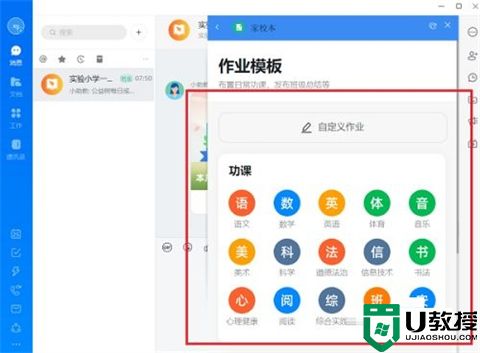
5、进入之后,布置作业内容和范围,点击发布,就成功在电脑版钉钉上布置作业了,如下图所示:
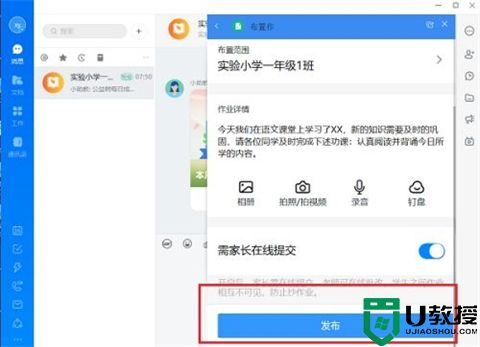
手机端:
1、打开软件,点击你要布置作业的学生群,在群聊天界面的右下角找到“+”,点击之后会出现更多选项。
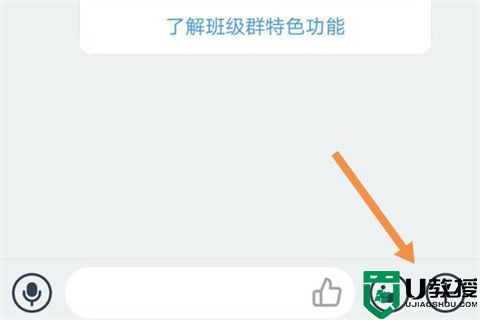
2、在弹出的选项中,找到“家校本”选项,要是没有的话向右滑动。
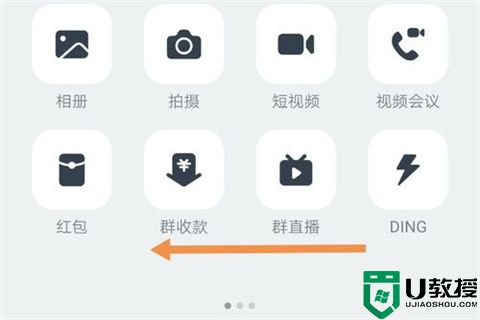
3、向右滑动后,找到“家校本”选项,点击选项后会进入家校本界面。
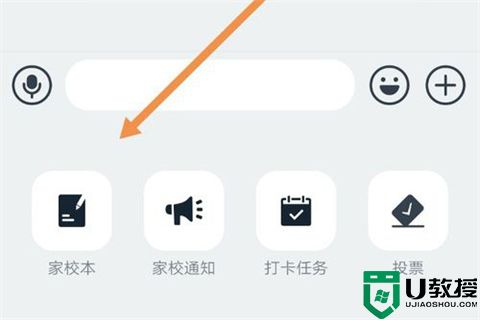
4、进入到“家校本”界面,找有右下方的笔形“发布”按钮,点击之后就会进入发布界面。
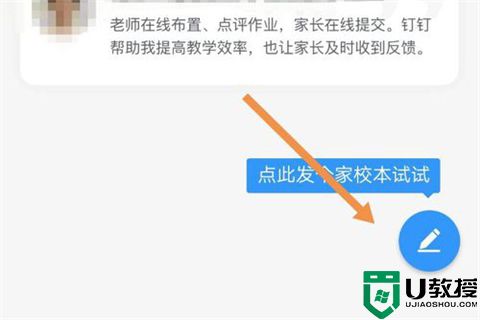
5、在作业发布界面中,有着许多的作业科目,选项一个合适的科目并单击。
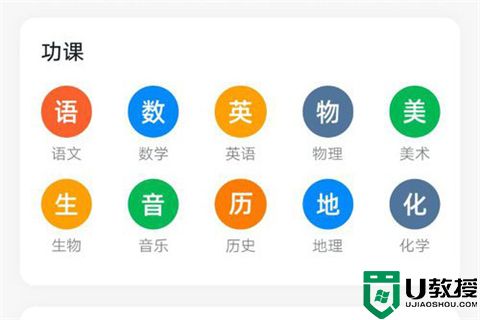
6、设置作业标题、布置范围、内容等信息,点击“发布”即可。
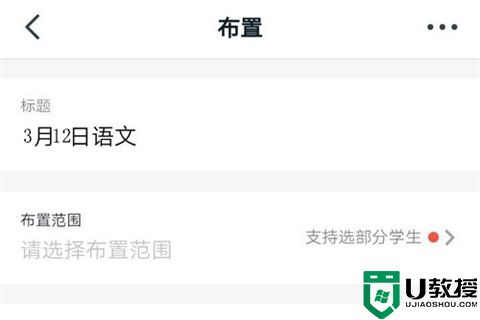
总结:
1、电脑上打开钉钉,进去班级群,点击家校本的图标;
2、点击之后,选择家校本;
3、进入家校本之后,点击+;
4、然后可以选择作业模板,也可以自定义作业模板;
5、进入之后,布置作业内容和范围,点击发布,就成功在电脑版钉钉上布置作业了。
以上的全部内容就是系统城为大家提供的如何用钉钉布置作业的具体操作方法介绍啦~希望对大家有帮助~系统城感谢您的阅读!
如何用钉钉布置作业 如何在钉钉中布置作业相关教程
- 电脑钉钉如何建群拉人 钉钉如何在团队下建群
- 电脑钉钉如何建群拉人 钉钉如何在团队下建群
- 手机上的钉钉怎样在电脑上用 电脑钉钉下载使用的方法
- 钉钉电脑版直播如何共享屏幕 电脑钉钉共享屏幕怎么弄
- 钉钉摄像头权限在哪设置 钉钉摄像头权限设置教程
- 电脑版钉钉如何扫二维码 电脑版钉钉如何扫二维码登录
- 电脑版钉钉如何扫二维码 电脑版钉钉如何扫二维码登录
- 钉钉打卡怎么用 用钉钉怎么打卡
- 钉钉如何玩游戏 怎样用钉钉玩游戏
- 钉钉怎么设置上班时间丨钉钉设置上班时间图解
- 5.6.3737 官方版
- 5.6.3737 官方版
- Win7安装声卡驱动还是没有声音怎么办 Win7声卡驱动怎么卸载重装
- Win7如何取消非活动时以透明状态显示语言栏 Win7取消透明状态方法
- Windows11怎么下载安装PowerToys Windows11安装PowerToys方法教程
- 如何用腾讯电脑管家进行指定位置杀毒图解

